Bolt je bezplatný, open source, odlehčený a jednoduchý systém pro správu obsahu založený na PHP. Je navržen pro snadné použití a pomáhá vám snadno vytvářet výkonné a dynamické webové stránky. Je postaven na mikrorámci Silex a je skvělou alternativou pro ty, kteří hledají moderní PHP systém. Je vytvořen pomocí moderních knihoven s otevřeným zdrojovým kódem a je nejvhodnější pro vytváření webů v HTML5 s moderním značením.
V tomto tutoriálu vám ukážeme, jak nainstalovat Bolt CMS s Nginx a Let's Encrypt SSL na Ubuntu 20.04.
Předpoklady
- Server se systémem Ubuntu 20.04.
- Platný název domény s adresou IP vašeho serveru.
- Na serveru je nakonfigurováno heslo uživatele root.
Začínáme
Před spuštěním se vždy doporučuje aktualizovat váš systém nejnovější verzí balíčků. Můžete jej aktualizovat pomocí následujícího příkazu:
apt-get update -y
Jakmile jsou všechny balíčky aktualizovány, nainstalujte další závislosti spuštěním následujícího příkazu:
apt-get install software-properties-common gnupg2 unzip git -y
Po instalaci všech závislostí můžete přejít k dalšímu kroku.
Instalovat LEMP Server
Nejprve nainstalujte server Nginx a MariaDB spuštěním následujícího příkazu:
apt-get install nginx mariadb-server -y
Dále budete muset nainstalovat PHP verze 7.2 na váš server. Ve výchozím nastavení se Ubuntu 20.04 dodává s verzí PHP 7.4. Takže budete muset přidat Ondřej PHP repozitář do vašeho systému.
Repozitář PHP můžete přidat pomocí následujícího příkazu:
add-apt-repository ppa:ondrej/php
Jakmile je úložiště přidáno, aktualizujte úložiště a nainstalujte PHP a další požadovaná rozšíření pomocí následujícího příkazu:
apt-get update -y
apt-get install php7.2 php7.2-cli php7.2-fpm php7.2-common php7.2-mbstring php7.2-zip php7.2-pgsql php7.2-sqlite3 php7.2-curl php7.2-gd php7.2-mysql php7.2-intl php7.2-json php7.2-opcache php7.2-xml -y
Once all the packages are installed, you can proceed to the next step.
Vytvořit databázi pro Bolt
Dále budete muset vytvořit databázi a uživatele pro Bolt. Nejprve se přihlaste do MariaDB pomocí následujícího příkazu:
mysql
Po přihlášení vytvořte databázi a uživatele pomocí následujícího příkazu:
MariaDB [(none)]> CREATE DATABASE boltdb;
MariaDB [(none)]> CREATE USER 'bolt'@'localhost' IDENTIFIED BY 'password';
Dále udělte všechna oprávnění databázi Bolt pomocí následujícího příkazu:
MariaDB [(none)]> GRANT ALL ON boltdb.* TO 'bolt'@'localhost';
Dále vyprázdněte oprávnění a ukončete prostředí MariaDB pomocí následujícího příkazu:
MariaDB [(none)]> FLUSH PRIVILEGES;
MariaDB [(none)]> EXIT;
Jakmile budete hotovi, můžete přejít k dalšímu kroku.
Stáhnout Bolt CMS
Nejprve si budete muset stáhnout nejnovější verzi Bolt CMS z úložiště Git. Můžete si jej stáhnout do kořenového adresáře Nginx spuštěním následujícího příkazu:
cd /var/www/html
git clone https://github.com/bolt/bolt.git
Jakmile je Bolt stažen, změňte adresář na bolt a zkopírujte vzorový konfigurační soubor:
cd bolt
cp app/config/config.yml.dist app/config/config.yml
Dále upravte soubor config.yml a definujte nastavení databáze:
nano app/config/config.yml
Odeberte výchozí řádek databáze sqlite a přidejte následující řádky:
database:
driver: mysql
username: bolt
password: password
databasename: boltdb
host: localhost
prefix: prefix_
Po dokončení uložte a zavřete soubor.
Dále budete muset nainstalovat Composer do vašeho systému. Composer je správce závislostí pro PHP. Můžete jej nainstalovat pomocí následujícího příkazu:
wget -O composer-setup.php https://getcomposer.org/installer
php composer-setup.php --install-dir=/usr/local/bin --filename=composer
Jakmile je Composer nainstalován, měli byste získat následující výstup:
All settings correct for using Composer Downloading... Composer (version 2.0.2) successfully installed to: /usr/local/bin/composer Use it: php /usr/local/bin/composer
Dále nainstalujte požadované PHP závislosti pro Bolt CMS pomocí následujícího příkazu:
composer install
Po instalaci všech závislostí změňte vlastnictví a oprávnění tučně vyznačeného adresáře:
chown -R www-data:www-data /var/www/html/bolt
chmod -R 755 /var/www/html/bolt
Jakmile budete hotovi, můžete přejít k dalšímu kroku.
Konfigurace Nginx pro Bolt
Dále budete muset vytvořit konfigurační soubor virtuálního hostitele Nginx pro Bolt CMS. Můžete jej vytvořit pomocí následujícího příkazu:
nano /etc/nginx/sites-available/bolt.conf
Přidejte následující řádky:
server {
listen 80;
root /var/www/html/bolt;
index index.php index.html index.htm;
server_name bolt.example.com;
location / {
try_files $uri $uri/ /index.php?$query_string;
}
location ~ [^/]\.php(/|$) {
try_files /index.php =404;
fastcgi_split_path_info ^(.+\.php)(/.+)$;
fastcgi_index index.php;
fastcgi_pass unix:/var/run/php/php7.2-fpm.sock;
include fastcgi_params;
fastcgi_param PATH_INFO $fastcgi_path_info;
fastcgi_param SCRIPT_FILENAME $document_root$fastcgi_script_name;
}
location = /bolt {
try_files $uri /index.php?$query_string;
}
location ^~ /bolt/ {
try_files $uri /index.php?$query_string;
}
}
Po dokončení uložte a zavřete soubor, poté povolte soubor virtuálního hostitele Nginx pomocí následujícího příkazu:
ln -s /etc/nginx/sites-available/bolt.conf /etc/nginx/sites-enabled/bolt.conf
Dále ověřte Nginx, zda neobsahuje nějakou chybu konfigurace pomocí následujícího příkazu:
nginx -t
Měli byste vidět následující výstup:
nginx: the configuration file /etc/nginx/nginx.conf syntax is ok nginx: configuration file /etc/nginx/nginx.conf test is successful
Nakonec restartujte službu Nginx, aby se změny projevily:
systemctl restart nginx
V tomto okamžiku je Nginx nakonfigurován pro obsluhu Bolt CMS. Nyní můžete přejít k dalšímu kroku.
Přístup k CMS Bolt
Nyní otevřete webový prohlížeč a zadejte adresu URL http://bolt.example.com . Budete přesměrováni na následující stránku:
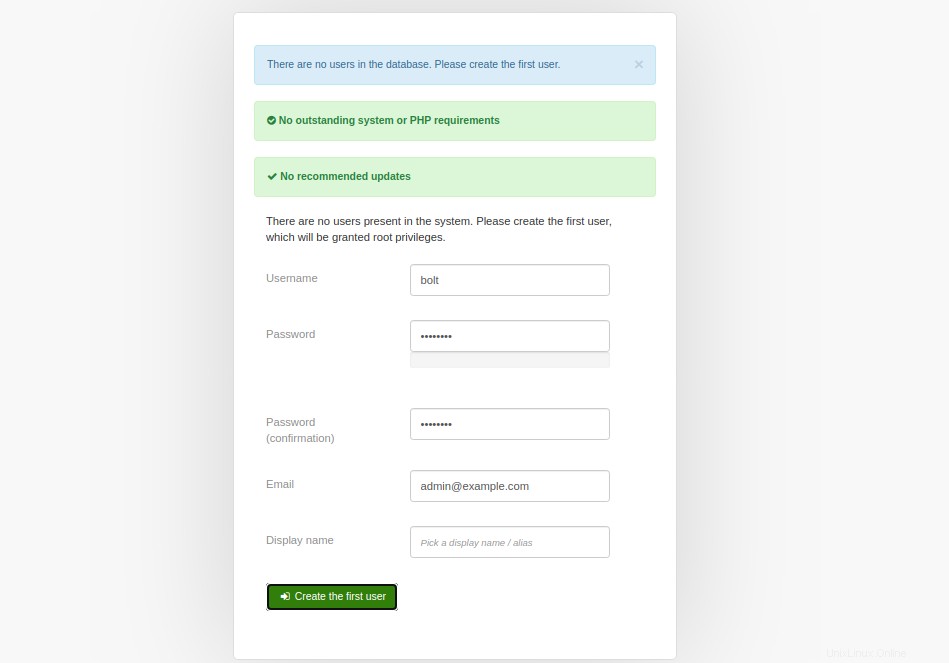
Zadejte požadované uživatelské jméno, heslo, e-mail a klikněte na Vytvořit prvního uživatele knoflík. Na následující stránce byste měli vidět řídicí panel Bolt CMS:
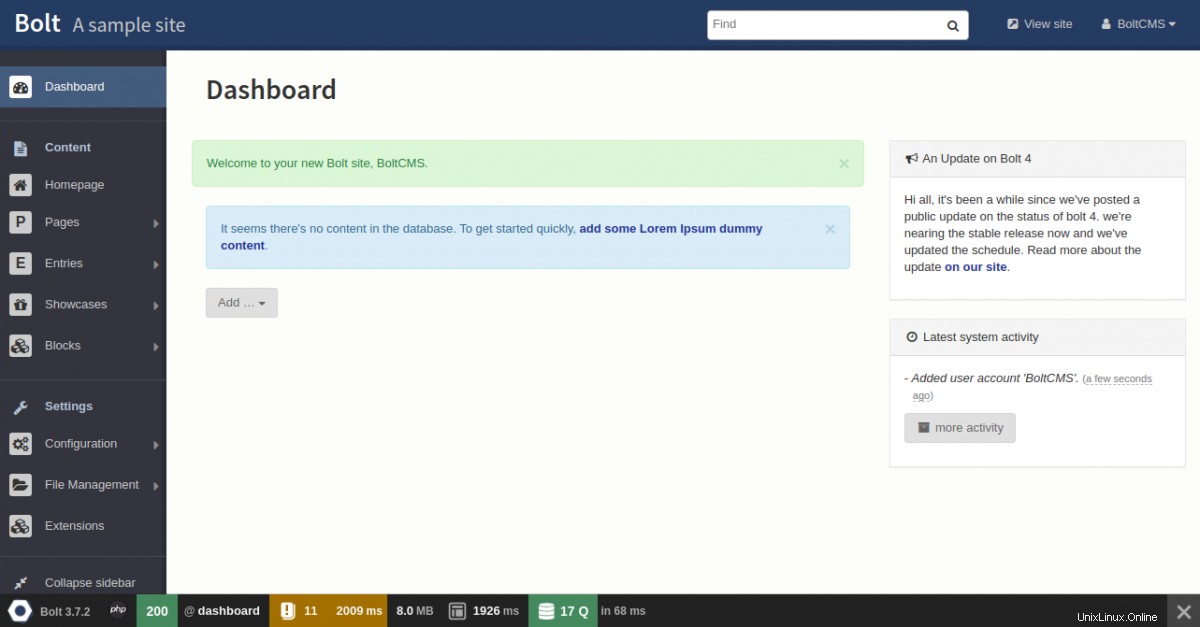
Nyní klikněte na Zobrazit web knoflík. Na následující stránce byste měli vidět jednoduchou stránku Bolt CMS:
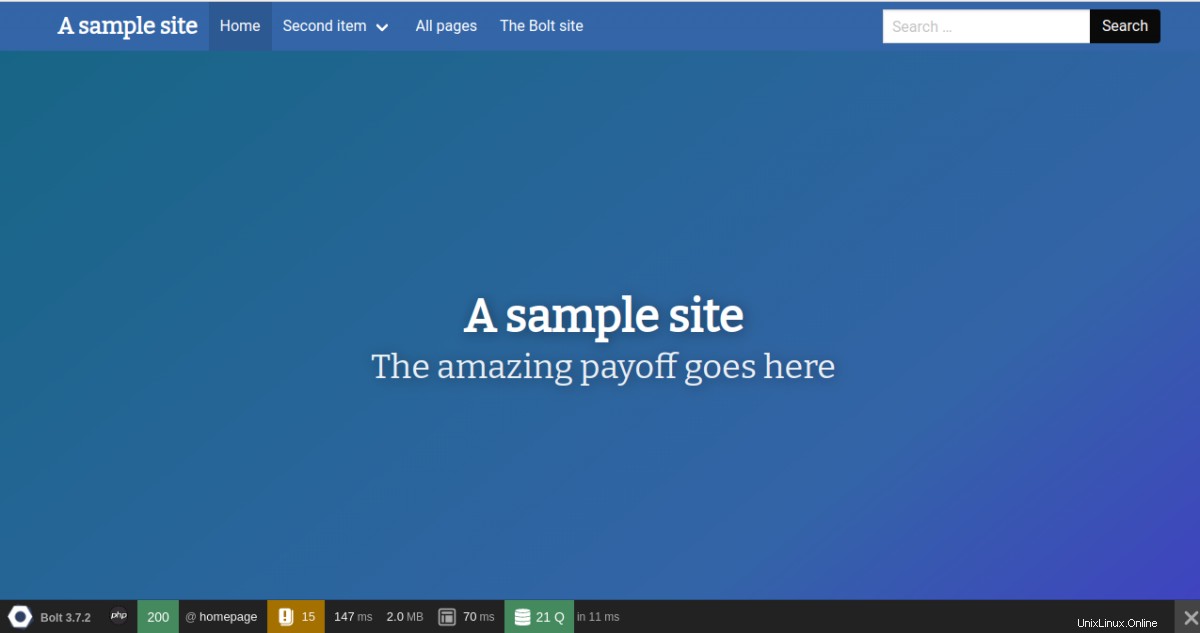
Zabezpečte BoltCMS pomocí Let's Encrypt SSL
Vždy je dobré zabezpečit svůj web pomocí Let's Encrypt SSL. Nejprve nainstalujte klienta Certbot Let's Encrypt na váš server pomocí následujícího příkazu:
apt-get install python3-certbot-nginx -y
Po instalaci zabezpečte svůj web pomocí Let's Encrypt SSL spuštěním následujícího příkazu:
certbot --nginx -d bolt.example.com
Budete požádáni, abyste poskytli platnou e-mailovou adresu a přijali podmínky služby, jak je uvedeno níže:
Saving debug log to /var/log/letsencrypt/letsencrypt.log Plugins selected: Authenticator nginx, Installer nginx Enter email address (used for urgent renewal and security notices) (Enter 'c' to cancel): [email protected] - - - - - - - - - - - - - - - - - - - - - - - - - - - - - - - - - - - - - - - - Please read the Terms of Service at https://letsencrypt.org/documents/LE-SA-v1.2-November-15-2017.pdf. You must agree in order to register with the ACME server at https://acme-v02.api.letsencrypt.org/directory - - - - - - - - - - - - - - - - - - - - - - - - - - - - - - - - - - - - - - - - (A)gree/(C)ancel: A - - - - - - - - - - - - - - - - - - - - - - - - - - - - - - - - - - - - - - - - Would you be willing to share your email address with the Electronic Frontier Foundation, a founding partner of the Let's Encrypt project and the non-profit organization that develops Certbot? We'd like to send you email about our work encrypting the web, EFF news, campaigns, and ways to support digital freedom. - - - - - - - - - - - - - - - - - - - - - - - - - - - - - - - - - - - - - - - - (Y)es/(N)o: Y Obtaining a new certificate Performing the following challenges: http-01 challenge for bolt.example.com Waiting for verification... Cleaning up challenges Deploying Certificate to VirtualHost /etc/nginx/sites-enabled/bolt.conf
Dále zvolte, zda chcete přesměrovat provoz HTTP na HTTPS, jak je uvedeno níže:
- - - - - - - - - - - - - - - - - - - - - - - - - - - - - - - - - - - - - - - - 1: No redirect - Make no further changes to the webserver configuration. 2: Redirect - Make all requests redirect to secure HTTPS access. Choose this for new sites, or if you're confident your site works on HTTPS. You can undo this change by editing your web server's configuration. - - - - - - - - - - - - - - - - - - - - - - - - - - - - - - - - - - - - - - - - Select the appropriate number [1-2] then [enter] (press 'c' to cancel): 2
Zadejte 2 a stiskněte Enter pro dokončení instalace. Měli byste vidět následující výstup:
Redirecting all traffic on port 80 to ssl in /etc/nginx/sites-enabled/bolt.conf - - - - - - - - - - - - - - - - - - - - - - - - - - - - - - - - - - - - - - - - Congratulations! You have successfully enabled https://bolt.example.com You should test your configuration at: https://www.ssllabs.com/ssltest/analyze.html?d=bolt.example.com - - - - - - - - - - - - - - - - - - - - - - - - - - - - - - - - - - - - - - - - IMPORTANT NOTES: - Congratulations! Your certificate and chain have been saved at: /etc/letsencrypt/live/bolt.example.com/fullchain.pem Your key file has been saved at: /etc/letsencrypt/live/bolt.example.com/privkey.pem Your cert will expire on 2020-10-30. To obtain a new or tweaked version of this certificate in the future, simply run certbot again with the "certonly" option. To non-interactively renew *all* of your certificates, run "certbot renew" - Your account credentials have been saved in your Certbot configuration directory at /etc/letsencrypt. You should make a secure backup of this folder now. This configuration directory will also contain certificates and private keys obtained by Certbot so making regular backups of this folder is ideal. - If you like Certbot, please consider supporting our work by: Donating to ISRG / Let's Encrypt: https://letsencrypt.org/donate Donating to EFF: https://eff.org/donate-le - We were unable to subscribe you the EFF mailing list because your e-mail address appears to be invalid. You can try again later by visiting https://act.eff.org.
Nyní jsou vaše webové stránky BoltCMS zabezpečeny pomocí Let's Encrypt SSL. Můžete k němu bezpečně přistupovat pomocí adresy URL https://bolt.example.com
Závěr
Blahopřejeme! úspěšně jste nainstalovali Bolt CMS s Nginx a Let's Encrypt SSL na serveru Ubuntu 20.04. Nyní si můžete snadno vytvořit svůj vlastní web pomocí ovládacího panelu Bolt. Pokud máte nějaké dotazy, neváhejte se mě zeptat.